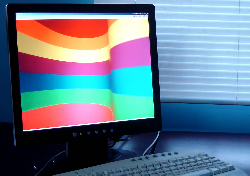您的桌面上是否满是图标?您是否一直在桌面上的数十个图标中搜索快捷方式或文档?上一次更改墙纸是什么时候?
在登录帐户时,首先看到的是桌面。您是否愿意看一个令人惊叹的精美桌面,而不是一个混乱,丑陋且令人沮丧的屏幕?
本文向您展示了如何通过7个简单的步骤来创建一个很棒的极简主义桌面。最后,您会发现在桌子上拥有空间和漂亮的景色会更加轻松。
有两种简单的方法可以删除所有桌面图标,以简化桌面:
如果选择了我建议的第一种方法,则您的桌面将类似于以下屏幕截图。
此漏洞在Windows XP和Windows 7下基本相同。在Windows XP中,转到>“开始">“运行">在文本字段中键入gpedit.msc,然后单击好。在Windows 7中,转到>“开始",然后在搜索框中键入> gpedit.msc,然后按> Enter。
在“本地组策略编辑器"中,单击至“用户配置">“管理模板"。
在右侧的> Desktop文件夹中找到条目>从桌面删除回收站图标,然后双击它。该选项的属性窗口将打开。选择>启用以隐藏回收站,然后单击确定。
您必须注销或重新引导计算机才能使更改生效。
隐藏所有桌面图标后,包括回收站;您的桌面看起来会更加安静。但是,仍然有这个烦人的任务栏。要隐藏它>右键单击任务栏,然后选择>属性。在属性窗口中,选择>自动隐藏任务栏。
这是理想的桌面:
或者,您可以使用工具隐藏任务栏以使简约桌面更上一层楼。查看我的文章6种用于优雅任务栏调整的工具和1种修复工具。
完美的桌面,是吗?您可能想知道如何现在访问文档和文件夹。简单。您将添加一个漂亮的停靠站,它将以一种整洁有序的方式容纳您所需的一切。
RocketDock 是其中最受欢迎的停靠程序之一。它带有所有图标,它们是每个Windows桌面的默认组件。您可以通过将其拖出来删除扩展坞中的项目,可以更改各种图标属性,然后将新项目从文件夹拖到扩展坞中。请注意,文档将仅作为快捷方式添加。
可以将扩展坞添加到屏幕的任一侧,您可以使其自动隐藏。
有关更多扩展坞的信息,请查看现在,在我的文章《坞站– Windows任务栏的6个最好的朋友》中。
现在,与其将漂亮的停靠点与快捷方式弄混,不如将其减少到最低限度,即您需要最多的项。其余的,您可以使用程序启动器,它可以帮助您快速找到并打开计算机上的任何程序或文档。
Launchy 是我个人最喜欢的。非常简单,实际上没有太多要说的。您可以使用它来搜索程序,文件或计算机上的任何书签。您甚至可以使用Launchy搜索Google。
Shankar在他的文章中介绍了Launchy。使用Launchy Keystroke Launcher可以提高工作效率。可以在此处找到更多提示和技巧。
是否正在寻找Launchy的替代方案?吉米(Jimmy)回顾了《执行器:Windows PC的电源程序启动器》
现在,您的简约桌面非常整洁,井井有条,现在该寻找漂亮的墙纸了。有很多很棒的资源,但是让我仅强调其中一个。
DeviantART 是高质量和艺术壁纸的绝佳资源。在>类别下,选择>自定义,然后选择>壁纸。您可以进一步指定搜索并浏览所有匹配的图稿。
有关更多壁纸资源,请查看Karl的文章“下载超高分辨率壁纸的最佳站点"
如果您发现多个壁纸您喜欢在DeviantART上使用,好消息是,您无需选择;您可以全部拥有。只需使用一个可自动在所有喜欢的墙纸之间切换的工具即可。
ScrollWall 是我个人使用的工具。您可以添加几十个墙纸,定义如何处理它们(拉伸,居中,平铺),以及墙纸应多久更改一次。没有起毛,直截了当,而且设置起来也很容易。
在我的文章“拉皮条墙纸的最佳资源"中,我还介绍了“墙纸更换器"和“墙纸魔术师"。请使用此更新的链接来获取Wallpaper Juggler。
如果您懒于搜索墙纸,但仍希望定期更新,请尝试John's Background Switcher。
您在Mac上还是Linux?看看Damien的文章5适用于Linux的Wallpaper Changer应用程序。
关于超级干净的桌面需要更多建议吗?查看我的“到有组织的桌面的3个步骤"。
就是这样。现在,您有了一个梦幻般的桌面,没有混乱,没有干扰,只有美丽而轻松的视图。您如何看待?
标签: